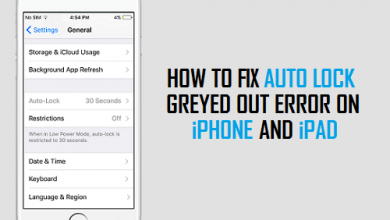Вызов WiFi не работает после обновления iOS 12/13/14/15? Проверьте 6 простых советов здесь

[ad_1]
📱⭐
Вызовы по Wi-Fi — это функция, полезная для пользователей iPhone, живущих в отдаленных районах со слабой сотовой сетью. Любой, у кого есть iPhone или устройство iOS, может сообщить, что вызовы Wi-Fi не работают в iOS 12/13/14/15 после установки обновления. Скорее всего, вы не сможете совершать звонки по Wi-Fi на своем iPhone. Следующая информация поможет вам решить эту проблему.
- Совет 1. Включите вызовы по Wi-Fi на этом телефоне
- Совет 2. Сбросьте настройки сети
- Совет 3. Обновите настройки оператора
- Совет 4. Обновите настройки подписчика
- Совет 5. Отключите мобильные данные
- Совет 6. Исправьте вызовы по Wi-Fi, которые не работают без потери данных
1. Включите вызовы по Wi-Fi на этом телефоне.
Если вы приобрели новый iPhone и ваши вызовы по Wi-Fi не работают в iOS 12/13/14/15, вам необходимо снова включить вызовы по Wi-Fi. Чтобы проверить настройки Wi-Fi и снова включить функции, вам нужно перейти в настройки iPhone и нажать на телефон, а затем выбрать «Вызовы по Wi-Fi». Если он не активирован, коснитесь вызова по Wi-Fi, чтобы включить эту функцию. Вам нужно будет обновить и подтвердить свой адрес для экстренных случаев, если вы впервые включаете функцию вызовов по Wi-Fi.

2. Сбросить настройки сети
Иногда у вашего iPhone могут быть проблемы с подключением к GPS или Wi-Fi. Это может быть связано с тем, что ваши вызовы Wi-Fi не работают в iOS 12/13/14/15. Единственный способ решить эти проблемы — сбросить настройки сети на вашем iPhone. Для успешного сброса вам нужно будет перейти в настройки телефона, нажать «Общие», затем нажать «Сброс». Затем вы можете выбрать сброс настроек сети. Возможно, вам потребуется ввести код доступа, а затем подтвердить весь процесс, нажав кнопку сброса настроек сети.

3. Обновить настройки оператора
Если вы заметили, что что-то не так, вам нужно проверить, были ли выпущены какие-либо обновления оператора связи. Ваше устройство может работать неправильно, если оператор связи выпустил обновление для обновления сети, а ваше устройство не обновлено. Чтобы вы могли загрузить обновление, вам просто нужно перейти в настройки, выбрать «Общие», а затем нажать на вкладку «О программе». На экране появится запрос на установку новых обновлений оператора связи. После завершения загрузки перезагрузите устройство, чтобы убедиться, что вы правильно установили обновления.

4. Обновите настройки подписчика
Чтобы ваш телефон снова заработал при вызовах по Wi-Fi, вам необходимо обновить настройки абонента. Этот метод применим только к подписчикам спринта. Используя функцию телефона на своем телефоне, нажмите на телефон, затем наберите ##25327# и дождитесь начала процесса. Ваш телефон потеряет сигнал на несколько минут и вернется. После завершения обновления в строке состояния появится логотип sprint Wi-Fi.

5. Отключите мобильные данные
При отключении подключения для передачи данных ваш телефон будет вынужден использовать подключение телефона к Wi-Fi. Есть два способа отключить передачу данных на телефоне. В первом способе вам нужно открыть центр управления, а затем нажать на значок сети. Подождите минуту, затем снова нажмите на значок сети. Во втором методе перейдите в настройки, нажмите кнопку сотовой связи, затем переключите кнопку сотовых данных. Подождите минуту, а затем снова переключите кнопку сотовых данных.

6. Исправьте вызовы Wi-Fi, не работающие без потери данных
iMyFone iOS System Recovery — это профессиональное приложение для восстановления версий iOS и устройств, которое поможет вам восстановить телефон. Он получил большую репутацию от некоторых известных медиа-сайтов, таких как Cult of Mac, Macworld, PCworld и т. Д.
iMyFone Восстановление системы iOS

700 000+ загрузок
Ключевая особенность:
- Он полностью совместим с версиями и устройствами iOS, включая iPhone X, iPhone 8/8 plus и iOS 12/13/14/15.
- Это позволяет вам исправить серьезные проблемы с iOS на вашем iPhone, например, если ваш телефон завис или завис, без потери каких-либо данных.
- Вы можете использовать его, чтобы исправить домашние проблемы iPhone, такие как ваш телефон не выключается, вы забыли свой экранный пароль, телефон не может обновиться или он завис.


Шаги по использованию стандартного режима для устранения проблем iOS с восстановлением системы
Шаг 1. Загрузите iOS System Recovery на компьютер и выберите «Стандартный режим», чтобы начать процесс исправления.

Шаг 2: Установите телефон в режим DFU или режим восстановления. Нажмите «Пуск», затем нажмите кнопку «Режим сна/пробуждение» и кнопку «Домой» на 8-10 минут. Отпустите кнопку пробуждения/сна и продолжайте удерживать кнопку «Домой» в течение 5 секунд.

Если телефон не находится в режиме DFU, переведите его в режим восстановления, нажав и удерживая кнопки «Режим сна/Пробуждение» и «Домой». Продолжайте удерживать, пока не увидите значок «Подключиться к iTunes».

Шаг 3: Скачать прошивку. В режиме DFU/recovery программа автоматически загрузит последнюю версию iOS на ваше устройство. Нажмите «Загрузить», чтобы установить прошивку.

Шаг 4: Исправить проблемы с iOS. Когда прошивка загружена, нажмите «Начать исправлять», чтобы программа автоматически исправила устройство. После завершения проверяет, запускается ли устройство, если не повторяет попытку.

Вызовы по Wi-Fi не работают в iOS 12/13/14/15 — это распространенная проблема, с которой сталкиваются многие пользователи iPhone в основном, когда им приходится переключаться на новый телефон или если на их телефонах возникают проблемы после установки обновлений. Есть много простых и быстрых способов исправить эти проблемы с помощью различных приложений, как показано выше.
[ad_2]
Заключение
В данной статье мы узнали
Вызов WiFi не работает после обновления iOS 12/13/14/15? Проверьте 6 простых советов здесь
.Пожалуйста оцените данную статью и оставьте комментарий ниже, ели у вас остались вопросы или пожелания.